როგორ გამოვიყენოთ Samsung Pay
Samsung Pay არის ა უკონტაქტო მობილური გადახდის სისტემა, ხელმისაწვდომია ბრენდის ყველა უახლეს სმარტფონში — Galaxy Note 5-დან და ზემოთ.
აპლიკაციის დანიშნულება საკმაოდ მარტივია. ეს არის ციფრული საფულე, რომელიც შექმნილია გადახდის ვარიანტების შესანახად, საკრედიტო, სადებეტო და სხვადასხვა ჯილდოს ბარათების ჩათვლით. იმ პირობით, რომ იმყოფებით საცალო ვაჭრობაში ან მაღაზიაში, რომელიც იღებს უკონტაქტო გადახდებს, შეგიძლიათ შეეხეთ ან გადაფურცლეთ ტელეფონს სწრაფად გადაიხადოთ საქონელი.
ეს არის საქონლისა და მომსახურების გადახდის სუპერ მოსახერხებელი და შედარებით სწრაფი გზა, რაც უარყოფს თქვენი საფულის ამოღების ან ჩანთიდან გადახდის ბარათების ამოღების აუცილებლობას.
თუმცა, ეს არ არის ერთადერთი მობილური გადახდის სისტემა, რომლის გამოყენებაც შეგიძლიათ. შესადარებელი აპები მოიცავს Google Pay, Apple Pay Apple-ის სმარტფონებზე, Paypal და ვენმო.
რა არის Samsung Pay თავსებადი ტელეფონები?
როგორც სახელიდან ჩანს, Samsung Pay ხელმისაწვდომია ექსკლუზიურად კომპანიის სმარტფონებზე.
აქ არის ყველა თავსებადი მოწყობილობის სია:
- Galaxy S10, S10+ და S10e
- Samsung Galaxy Fold
- Galaxy Note 9
- Galaxy S9 და S9+
- Galaxy Note 8
- Galaxy S8 და S8+
- Galaxy S7, S7 Edge და S7 Active
- Galaxy S6, S6 Edge, S6 Edge+ და S6 Active
- Galaxy Note 5
- Galaxy Note FE
- Galaxy A5 (2016, 2017)
- Galaxy A7 (2016, 2017 და 2018)
- Galaxy A8 (2016)
- Galaxy A9 და A9 Pro (2016)
- Galaxy A3 (2017)
- Galaxy A8, A8+ და A8 Star (2018)
- Galaxy A9 (2018)
- Galaxy J5 (2016)
- Galaxy J7 (2016)
- Galaxy J5 და J5 Pro (2017)
- Galaxy J7, J7 Max და J7 Pro (2017)
- Galaxy C5 და C5 Pro
- Galaxy C7 და C7 Pro
- Galaxy C9 Pro
- Galaxy On5
- Galaxy On7
- Galaxy A70
სად არის მიღებული Samsung Pay?
მისი ზოგიერთი კონკურენტისგან განსხვავებით, მაგალითად, Apple Pay-სა და Google Pay-ს, Samsung Pay-ი მუშაობს თითქმის ყველგან. მობილური უკონტაქტო სისტემების უმეტესობას სჭირდება თანამედროვე რეესტრი, რომელიც მხარს უჭერს NFC-ს ან Bluetooth-ს. სამსუნგის თქმით, Pay უნდა იმუშაოს თუნდაც ძველ მაგნიტურ ზოლიან ტერმინალებთან, როგორიცაა დამოუკიდებელი გადახდის მოწყობილობები, რომლებსაც დამოუკიდებელი მოვაჭრეები იყენებენ.
Samsung Pay თავსებადია NFC მაგნიტურ ზოლთან და EMV (Europay, MasterCard და Visa) ტერმინალებთან, მათ შორის ჩიპებზე დაფუძნებული ბარათებისთვის. გამონაკლისი არის მკითხველი, რომელიც მოითხოვს თქვენგან ბარათის ჩასმას, როგორიცაა დათარიღებული მკითხველი გაზის ტუმბოებსა და ბანკომატებზე.
Samsung Pay მხარს უჭერს ყველა ძირითად ოპერატორს და მუშაობს მსოფლიოს 25 ქვეყანაში, მათ შორის აშშ, დიდი ბრიტანეთი, ჩინეთი, ფრანკა, ავსტრალია, ბრაზილია, ჰონგ კონგი, ინდოეთი, იტალია, მექსიკა, პუერტო რიკო, რუსეთი, სამხრეთ კორეა, ესპანეთი, შვედეთი, ტაილანდი, არაბთა გაერთიანებული საემიროები და მეტი.
თუ კიდევ მეტი ინფორმაცია გჭირდებათ, შეგიძლიათ ეწვიოთ ოფიციალური Samsung Pay მხარდაჭერის გვერდი.
როგორ დააყენოთ Samsung Pay თქვენს ტელეფონზე
სანამ გადახდის ბარათების დამატებას ან საქონლის გადახდას დაიწყებთ, უნდა დარეგისტრირდეთ აპლიკაციის საშუალებით.
-
გახსენით Samsung Pay აპი და მიიღეთ წესები და პირობები, შემდეგ შეეხეთ შემდეგი.

აპი მოგთხოვთ დაარეგისტრიროთ PIN-კოდი, თითის ანაბეჭდის სკანირება ან ირისის სკანირება ავთენტიფიკაციისთვის გამოსაყენებლად. თუ თქვენ უკვე გაქვთ დაყენებული Samsung-ის ანგარიში მოწყობილობაზე, უნდა შეგეძლოთ აირჩიოთ არსებული საშვის მეთოდები.
Ის არის! ახლა თქვენ მზად ხართ დაამატოთ გადახდის ბარათები და დაიწყოთ შოპინგი!
როგორ დავამატოთ საკრედიტო ან სადებეტო ბარათები Samsung Pay-ს
სანამ Samsung Pay-ს გამოყენებით საქონლისა და მომსახურების გადახდას შეძლებთ, უნდა დაამატოთ გადახდის ბარათი ან ანგარიში. საბედნიეროდ, პროცესი მარტივია. დარწმუნდით, რომ ხელთ გაქვთ საკრედიტო ან სადებეტო ბარათი, რომლის გამოყენებაც გსურთ, სანამ დაიწყებთ ამ მომდევნო პროცესს!
-
Samsung Pay აპლიკაციის გახსნით, შეეხეთ გადაიხადე ვარიანტი ქვედა მენიუში და აირჩიეთ ბარათების დამატება. ალტერნატიულად, შეგიძლიათ დააჭიროთ მენიუს ღილაკს ზედა მარცხენა მხარეს (სამი ჰორიზონტალური ხაზი) და აირჩიოთ ბარათები კონტექსტური მენიუდან.

-
გამოჩნდება მენიუ, რომელიც გთავაზობთ რამდენიმე ვარიანტს:
- საკრედიტო/სადებეტო ბარათის დამატება: გამოიყენეთ ეს გადახდის ჩვეულებრივი ფორმის დასამატებლად, როგორიცაა თქვენი Visa ან Mastercard.
- მიიღეთ Samsung Pay ნაღდი ფული: მიმართეთ Samsung Pay ბარათს, რომელიც არის უნიკალური Mastercard. თუ თქვენ უკვე გაქვთ, ასე გამოიყენებდით მას.
- დაამატეთ Paypal: შეაერთეთ Paypal ანგარიში თქვენს Samsung Pay ანგარიშთან.
- საჩუქარი: დაამატეთ მაღაზიის სასაჩუქრე ბარათები აპთან გამოსაყენებლად.
- წევრობა: დაამატეთ წევრობის ჯილდოს ბარათი მხარდაჭერილი მაღაზიების ნებისმიერი რაოდენობისთვის. ზოგიერთი მაგალითი მოიცავს Costco, My Best Buy, AAA და სხვა.
ამ დროისთვის აირჩიეთ საკრედიტო/სადებეტო ბარათი ვარიანტი, თუ არ გაქვთ გადახდის სხვა ფორმა, რომლის გამოყენებაც გსურთ.
-
აპი ითხოვს მოწყობილობის კამერაზე წვდომის ნებართვას, თუ პირველად დაამატებთ ბარათს. აირჩიეთ დაშვება მიიღოს ნებართვის მოთხოვნა. აირჩიეთ დაშვება კვლავ დაეთანხმოთ თქვენს მოწყობილობაზე შენახულ ფოტოებსა და მედიას წვდომის ნებართვის მოთხოვნას.

-
გამოჩნდება ახალი ფანჯარა, რომელშიც ნაჩვენებია ყუთი ცენტრში. ამ ჩარჩოში, თქვენ არსებითად უნდა ნახოთ, რას უყურებს თქვენი მოწყობილობის კამერა. განათავსეთ საკრედიტო ან სადებეტო ბარათი ისე, რომ იგი მთლიანად მოთავსდეს ჩარჩოში. აპმა ავტომატურად უნდა ამოიცნოს ბარათის ნომერი და გადავიდეს სხვა შესვლის ეკრანზე.
თუ გიჭირთ ბარათის რეგისტრაცია, უბრალოდ აირჩიეთ შეიყვანეთ ბარათი ხელით ვარიანტი ჩარჩოს ქვემოთ. ასევე არის ვარიანტი დაამატეთ Paypal თუ ამ ნაბიჯამდე შემთხვევით მიხვედით.
-
გადაამოწმეთ, რომ დარწმუნდეთ, რომ ბარათის ნომერი ზუსტია და შემდეგ შეიყვანეთ ბარათის მფლობელის სახელი, ბარათის Ვადის გასვლის თარიღი, Უსაფრთხოების კოდი, და შენი Ზიპ კოდი. როდესაც დარწმუნდებით, რომ ინფორმაცია სწორია, შეეხეთ შემდეგი ქვედა მარჯვენა მხარეს.
შერჩეული ბარათებით შეიძლება მიიღოთ გაფრთხილება, რომ თქვენი ბარათის გამცემი ჯერ არ უჭერს მხარს Samsung Pay-ს. თუ ეს მოხდება, თქვენ უნდა გადახედოთ ნაბიჯებს 1-დან 5-მდე სხვა ბარათის დასამატებლად.
-
წარმოგიდგენთ ა Მომსახურების პირობები შეთანხმება თქვენს მიერ წარდგენილ ბარათზე. მიიღეთ პირობები არჩევით ვეთანხმები ყველას ქვედა მარჯვენა მხარეს.

თქვენ მოგეთხოვებათ თქვენი ბარათის გადამოწმება ჩამოთვლილი მეთოდის გამოყენებით. შეგიძლიათ ან გაგზავნოთ SMS თქვენს დადასტურებულ ტელეფონის ნომერზე, ან აირჩიოთ ბანკში დარეკვა. თქვენ ასევე შეგიძლიათ გააუქმოთ ეს, რათა მოგვიანებით დაასრულოთ, მაგრამ ამას გააკეთებთ ვერ გამოიყენებს ბარათი, სანამ ის არ დასრულდება.
თუ ეს დაყენება გამართულად მუშაობს, თქვენ უნდა ნახოთ თქვენი გადახდის ბარათი, როგორც გადახდის ახალი ფორმა აპში. თქვენ მიერ დამატებული ყველა საკრედიტო და სადებეტო ბარათი უნდა იყოს ჩამოთვლილი ქვემოთ ბარათები განყოფილება.
როგორ განვახორციელოთ გადახდა თქვენი ტელეფონით Samsung Pay-ს გამოყენებით
თუ თქვენ გაქვთ გადახდის მიღებული ფორმა Samsung Pay აპში, შეგიძლიათ გამოიყენოთ ეს ანგარიში საქონლისა და მომსახურების გადასახდელად თქვენი ტელეფონის საშუალებით.
-
როდესაც მზად იქნებით გადახდისთვის, გახსენით Samsung Pay აპი და აირჩიეთ სასურველი გადახდის ანგარიში ან ბარათი მასზე შეხებით. შემდეგი, აირჩიეთ გადაიხადე ეკრანის ბოლოში.
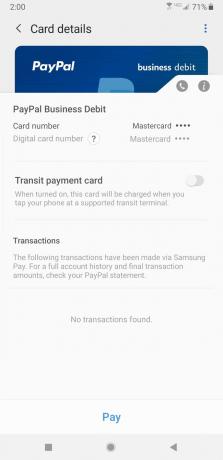
-
დაასკანირეთ თქვენი თითის ანაბეჭდი, ირისი ან შეიყვანეთ თქვენი უნიკალური საიდუმლო კოდი, როდესაც მოგეთხოვებათ გააგრძელოთ ტრანზაქცია.

-
წინა საფეხურზე გადახდის ავტორიზაციის შემდეგ, დააჭირეთ თქვენი ტელეფონის უკანა მხარეს გადახდის ტერმინალთან ან დარეგისტრირდით. პირველად, როცა ამას გააკეთებთ, მოგეჩვენებათ უცნაურად და უხერხულად, მაგრამ ეს მხოლოდ პირველი შემთხვევაა, სანამ არ შეეჩვევით თქვენი ტელეფონის ამოქმედებას, რომ მზად იყოთ გადახდისთვის და სად უნდა მოათავსოთ ტელეფონი ტერმინალთან ახლოს. თქვენ უნდა ნახოთ პატარა შეტყობინება, რომელიც გაცნობებთ ტრანზაქციის დეტალებს, მათ შორის, მოვაჭრეების სახელს და გადახდის მთლიან თანხას.
თუ თქვენ აირჩევთ სადებეტო ბარათს, თქვენ მაინც დაგჭირდებათ თქვენი საბანკო ბარათის PIN-ის შეყვანა გადახდის ტერმინალზე, ისევე, როგორც ამას ბარათით გადახდისას იყენებდით.
Ის არის! თქვენ წარმატებით განახორციელეთ გადახდა თქვენი მობილური მოწყობილობისა და Samsung Pay აპლიკაციის გამოყენებით!
